Jak používat emulátor BlueStacks
Nyní můžete na internetu stáhnout mnoho různých emulátorských programů pro práci s operačním systémem Android. Ale většina uživatelů si to vybírá. Má tak jednoduché rozhraní, které je co nejblíže zařízení Android, že i lidé, kteří nemají zvláštní znalosti, to pochopí.
Jak používat emulátor BlueStacks
1. Abyste mohli plně používat Blu-Taks, musíte provést původní nastavení. V první fázi je AppStore nakonfigurován.
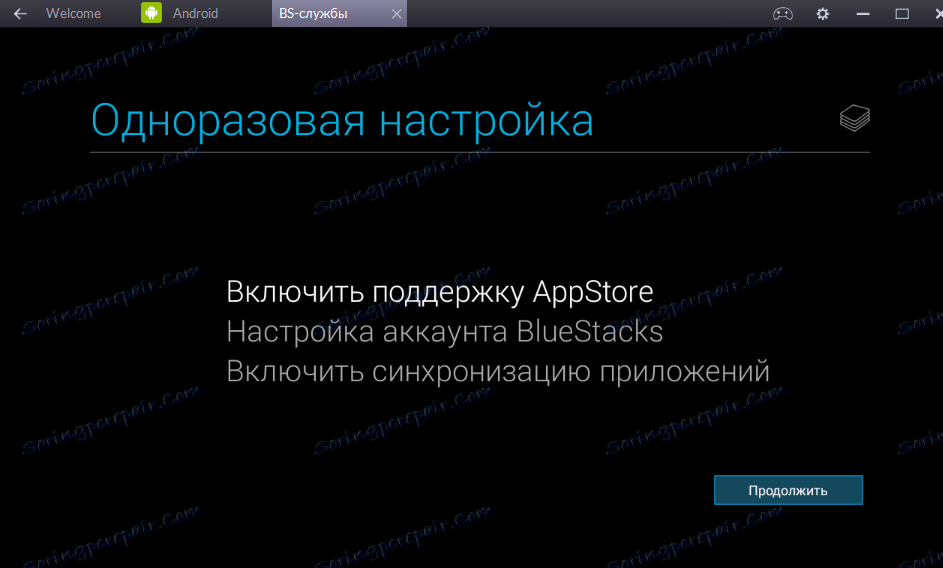
2. Poté musíte účet Google propojit. To je možná nejdůležitější část nastavení. Můžete zadat dříve zaregistrovaný účet nebo vytvořit nový účet.
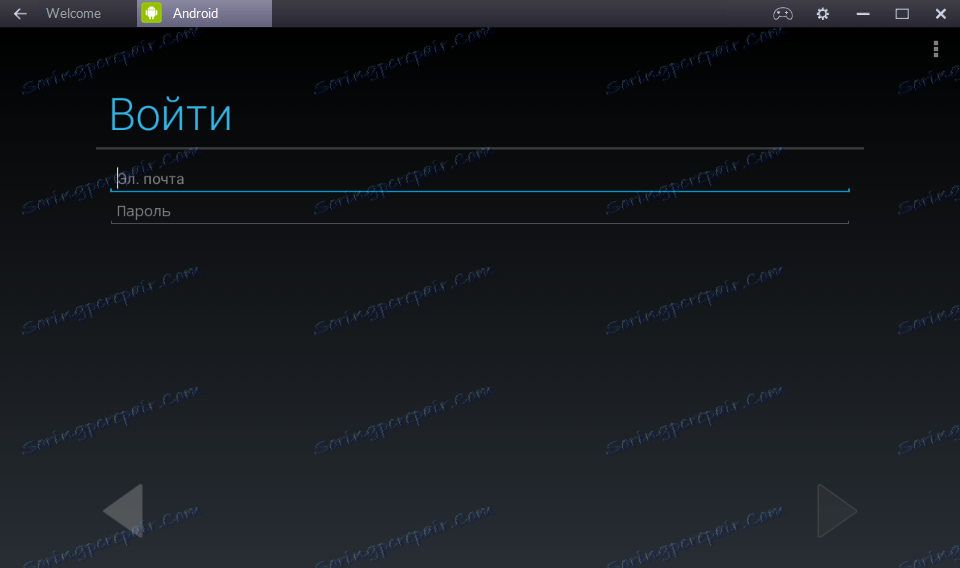
3. Po těchto akcích emulátor synchronizuje data s vaším účtem.
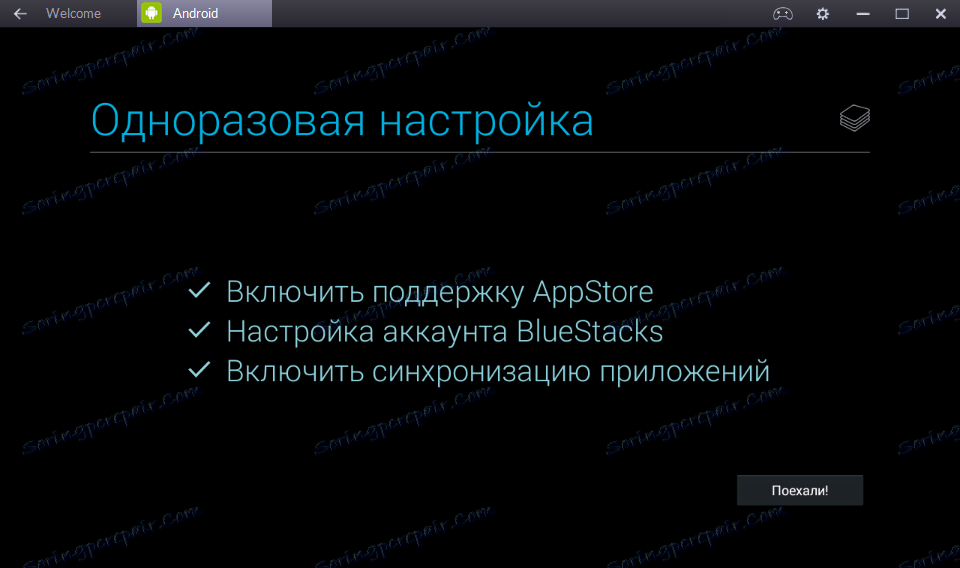
4. Přednastavení byly dokončeny. Můžeme začít pracovat. Chcete-li stáhnout aplikaci Android, musíte přejít na kartu Android a pole Vyhledávání .
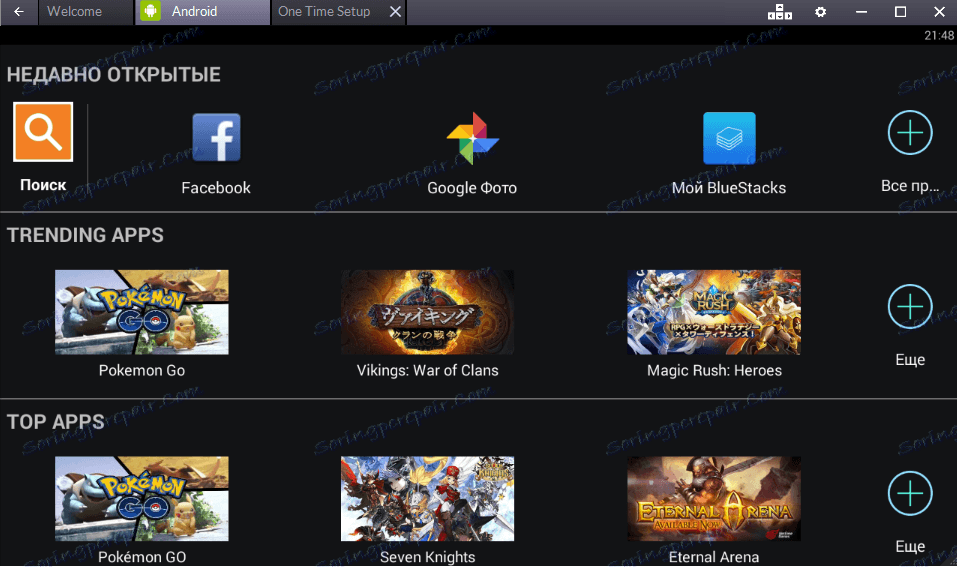
Ve výchozím nastavení je program nastaven na režim fyzické klávesnice, tj. Z počítače. Pokud potřebujete standardní klávesnici Android, přejděte na záložku "Nastavení" , "IME" .
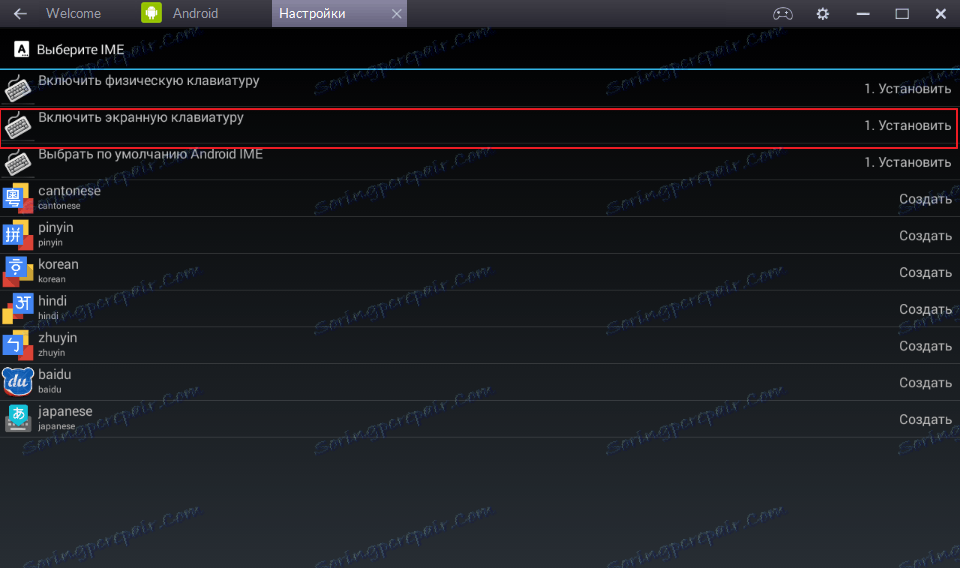 .
.
Klikněte na pole klávesnice na obrazovce a nainstalujte ji.
Pokud není k dispozici žádný požadovaný jazyk, může být snadno přidán do fyzické klávesnice. Najděte pole "AT Translated Set 2 keyboard" a přidejte jazyk.
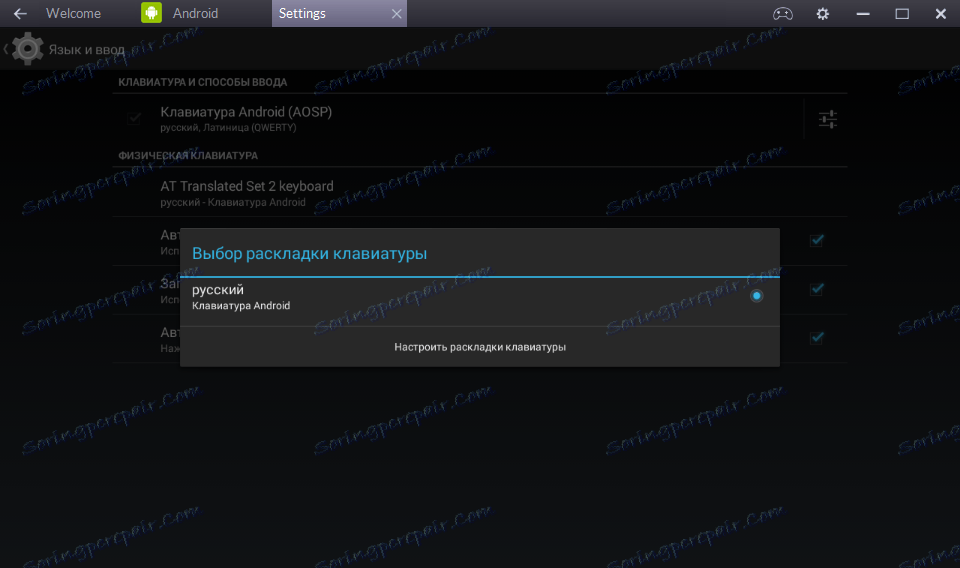
Stavím hru Mobile Strike. Po zadání jména se zobrazí všechny varianty služby PlayMarket. Pak se vše stane stejně jako ve standardním zařízení Android.
Pro pohodlí uživatele v levé části okna je panel s dalšími funkcemi. Po přesunutí kurzoru nad ikonu se zobrazí nápověda, pro kterou je potřeba.
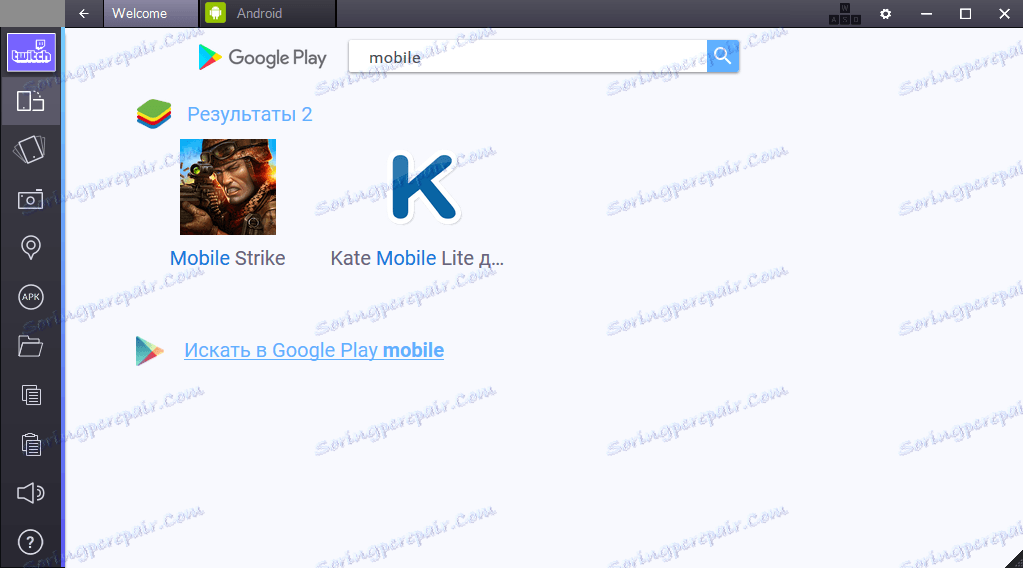
5. Nyní můžete spustit vybranou aplikaci. Chcete-li to provést, dvakrát klikněte na jeho štítek.
6. Další výhodnou funkcí je synchronizace zařízení BlueStacks se zařízením Android. S jeho pomocí můžete odesílat SMS, volat a provádět další akce poskytované Androidem přímo z emulátoru.
7. Pokud uživatelé stále mají otázky ohledně používání aplikace, můžete se podívat na příručku, kterou naleznete v části "Nápověda" .
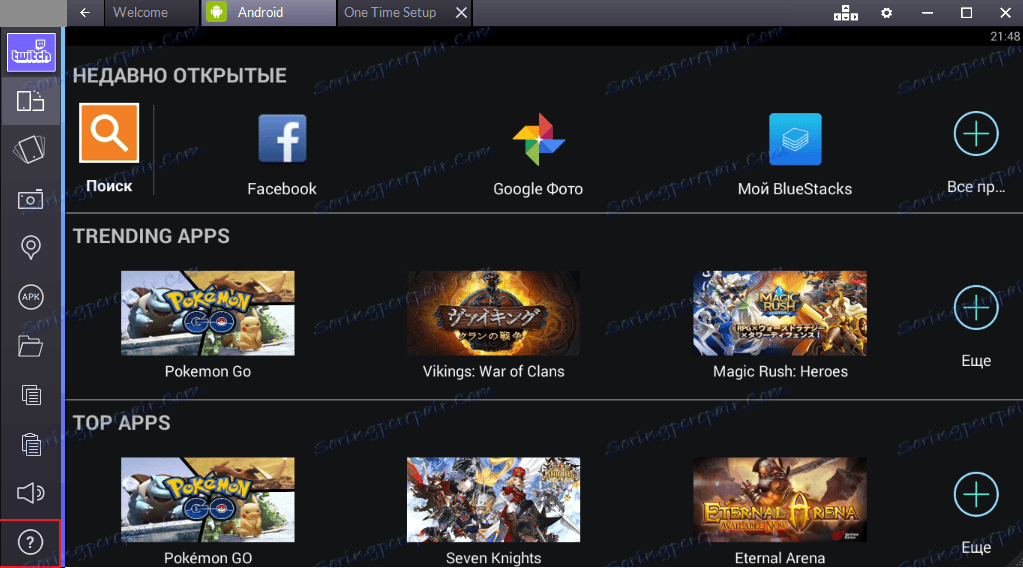
9. U některých úkolů možná budete potřebovat úplná práva administrátora - Root. Pokud tato práva nejsou součástí balíčku, budou muset být nastavena samostatně.
Po práci s tímto emulátorem bylo například jasné, že používání BlueStacks v počítači není vůbec těžké. To je pravděpodobně důvod, proč je BluStax stále mezi lídry na trhu mezi analogovými programy.
